3 A projekt összeállítása
Végrehajtását megelőzően az összeállítás, akkor is meg kell választani egy család FPGA végrehajtására tervezett eszköz (ha még nem tette volna meg, ha megteremti a projekt): Feladatok -> Device ..., válassza ki a kívánt család készül a család terén.
Ha a szükséges projekt nem nyílt meg a fordító elindítása előtt, akkor meg kell nyitnia. Ehhez nyissa meg a projekt egyes fájljait, és menjen a Fájl -> Projekt -> Projekt beállítása aktuális fájl menüjébe.
A kompilaciót a következő parancs indítja: Feldolgozás -> Start Compilation. (9. ábra)
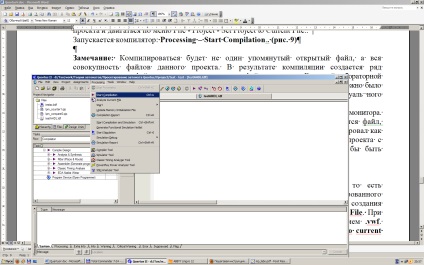
Ábra. 9 A kompilació futtatása
A Compile nem egy említett nyílt fájl, hanem a projekt összes gyűjteménye. Ennek eredményeképpen létrejönnek a kiegészítő fájlok, amelyek nem kapcsolódnak a projektfájlokhoz.
A projektnek rendelkeznie kell egy olyan fájllal, amelynek neve a legfelső szintű tervezőegység (példánkban, tesztünkben). Például egy sémafájlt vagy egy AHDL leírást. Ez lesz a projekt legfelső modulja. Ellenkező esetben a fordító hibát fog generálni: A "fájlnév" felső szintű definíciója definiált.
4 Projektellenőrzés
A szerkesztés után a következő lépés a projekt ellenőrzése, azaz a tervezett eszköz helyes működésének modellezése és ellenőrzése.
A fordítás elkészítése után létre kell hoznia egy speciális netlistet a funkcionális szimulációhoz. Válassza ki a Feldolgozás-> GenerateFunctionalSimulationNetlist menüpontot. A szimuláció átmeneti és funkcionális. A funkcionális szimuláció lehetővé teszi a munka logikájának ellenőrzését. Segítségével meggyőződhetünk arról, hogy a projekt a tervezett módon működhet és kell. Először is meg kell csinálnod egy funkcionális szimulációt. A időbeli szimuláció lehetővé teszi a jelek figyelembevételét, figyelembe véve az összes keletkező jel késleltetését az elemek, a bemenetek és a kimenetek között. Az átmeneti szimuláció a funkcionális szimuláció után véget ér, hogy megbizonyosodjon arról, hogy az áramkör meghatározott frekvencián működhet. Kisebb projekteknél elegendő csak funkcionális szimulációt végezni.
A szimuláció típusának meghatározásához használja a Hozzárendelés -> Beállítások menüpontot. A Beállítások párbeszédpanelen a Szimulátorbeállítások rész van kiválasztva. Itt meg kell adnia a szimuláció típusát - Funkcionális. működőképes. Adja meg a szimulációs bemeneti fájl * .vwf nevét. kattintson az OK gombra. Most minden készen áll a szimulációra (10.
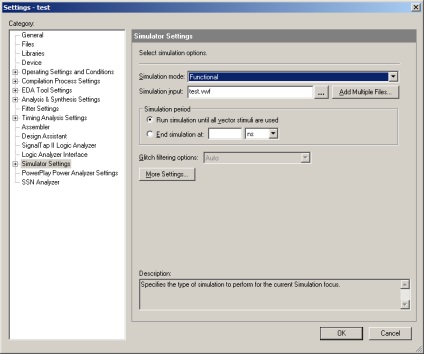
Ábra. 10 Szimulációk beállítása
Ezek a beállítások a diagram fájl létrehozása után is elvégezhetők. Ebben az esetben az ellenőrzés a projekt kell mozoghat a menüben File -> New -> Ellenőrzés / DbuggingFiles-> Vector hullámforma fájl. (11. ábra)
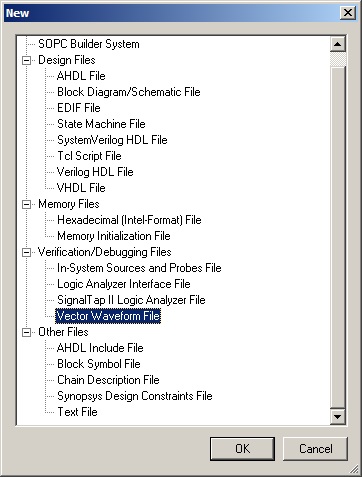
Ábra.11 Time chart fájl létrehozása